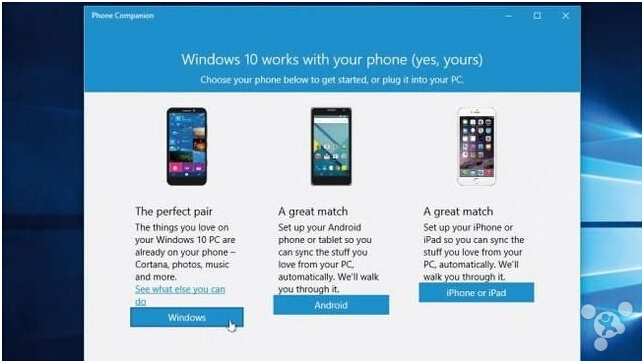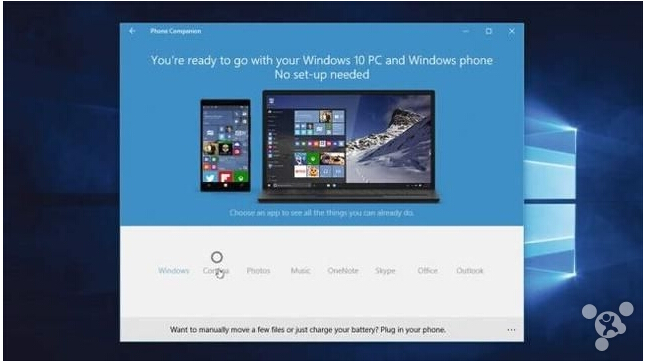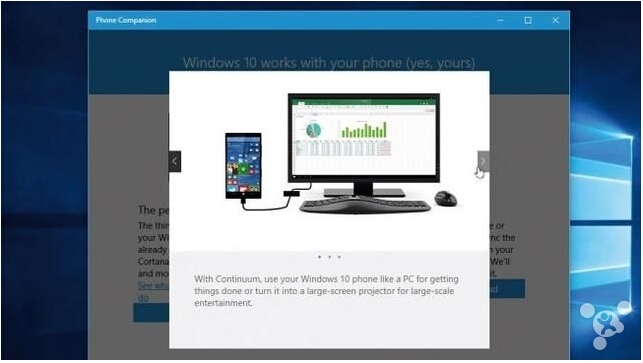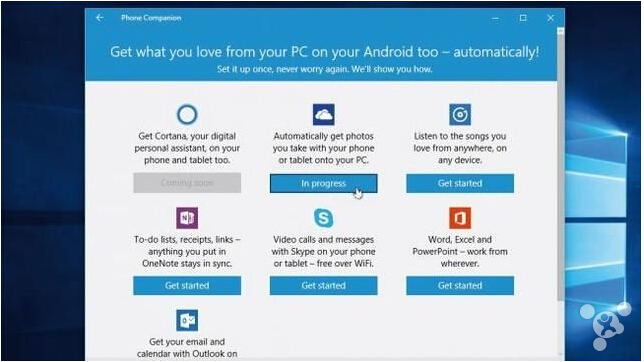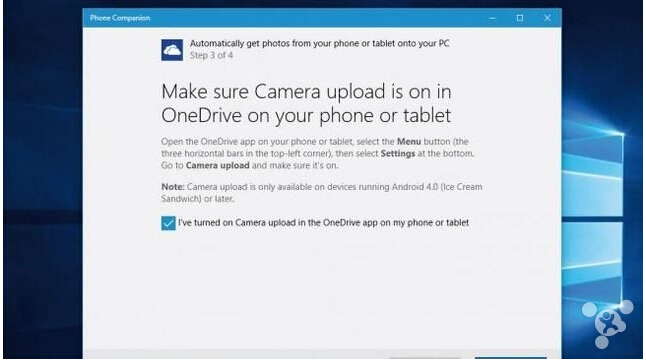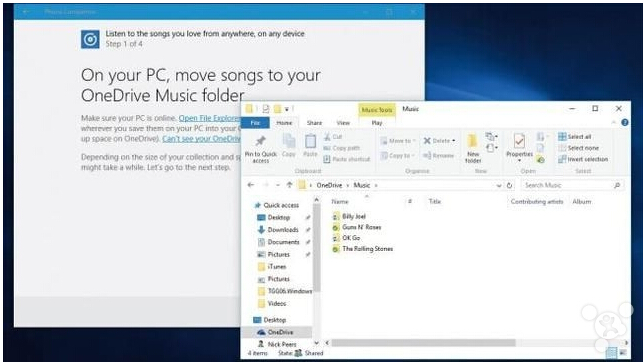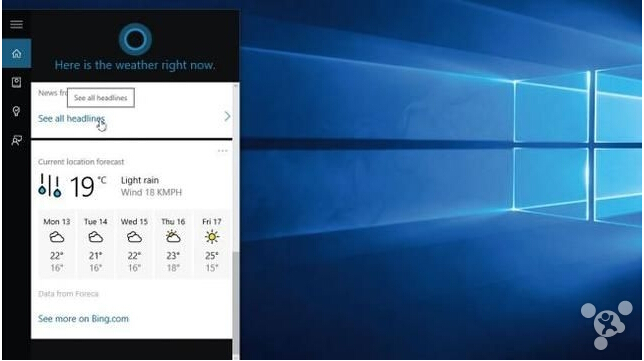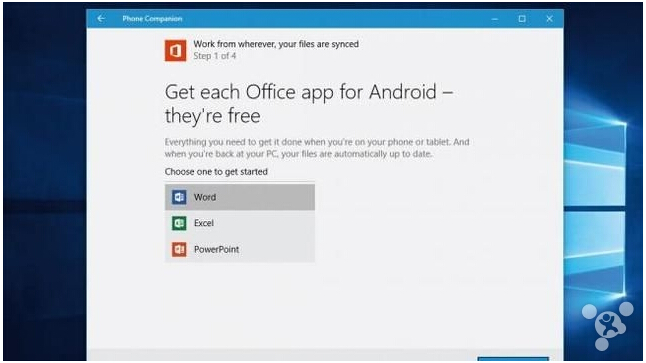自动选择手机连接win10正式版系统的8种设置技巧
Windows 10是美国微软公司研发的跨平台及设备应用的操作系统。是微软发布的最后一个独立Windows版本。Windows 10共有7个发行版本,分别面向不同用户和设备。截止至2018年3月7日,Windows 10正式版已更新至秋季创意者10.0.16299.309版本,预览版已更新至春季创意者10.0.17120版本
日常生活中比较常用的电子设备就是手机和电脑,而同时拥有手机、平板电脑和笔记本电脑的用户已不再少数,我们可以通过各种应用和服务将这些设备连接在一起,比如数据传输、文件管理等等,我们可以通过各种方式来将手机与各种类型的电脑连接,作为全新的win10操作系统设备下与智能手机该如何连接相信很多用户还是会比较生疏,下面来看看几种连接操作技巧。
1. 启动应用程序
手机助手(Phone Companion)是一款预装在 Windwos 10 系统中、允许用户通过它实现 PC 和手机消息同步的一款应用程序。我们可以在开始菜单的应用列表中找到这款应用程序,或者在搜索栏中进行搜索。
找到手机助手之后,我们只要点击启动它,就能看到搭载 Windows、Android 和 iOS 这 3 个系统的手机。
2. Windows Phone 用户
正如你所想的那样,Windows Phone 在连接到 Windows 10 系统这一方面有着天然的优势,你会发现,微软已经准备好了所有的一切,只需要点击 Windows 按键就可以了。当然,将音乐上传到 OneDrive 不包括在内,具体见下文。
3. 更多整合
在手机助手的界面中,我们可以点击“查看可以执行的所有操作”来找到更多将手机连接到 Windnows 10 系统的方式,这其中,最有趣的要属 Continuum 功能。手机连接电脑之后,我们就可以在电脑的大屏幕上运行手机中的应用程序。
4. Android 和 iOS 用户
iPhone 或者 Android 手机用户可以点击手机助手界面中的相应按钮,通过弹出的选项列表来查看可以执行的操作。登陆微软账户就可以访问账户设置和存储在 OneDrive 里的文件。每一个按钮都会通过一步一步的向导告诉你需要做什么。
5. 连接 OneDrive 账户
首先,你应该将 OneDrive 账户 连接到手机,点击 OneDrive 按钮,然后按照指示操作:第一步,将 OneDrive 应用下载地址发送到手机;第二步,将微软账户和应用程序进行匹配;最后一步则会提示你打开相机备份功能(在电脑上查看手机照片)。
6. 共享音乐
OneDrive 也可以用于共享音乐。我们只需要根据音乐设置向导,在 OneDrive 中创建一个音乐文件夹,将音乐文件放进去之后上传至云端。上传完毕以后,我们就可以在手机上安装 Groove Music 应用访问该音乐文件夹。
7. 连接 Cortana
微软还可以让我们在手机上访问电脑虚拟助手 Cortana,并实现 PC 版 Cortana 的大部分功能,比如设置提醒以及同步记事本内容等等。
8. 更多的同步选项
另外,OneNote、Skype、Office(Word、Excel 和 PPT)和 Outlook(联系人和电子邮件)等内容都可以通过点击相关按钮同步到手机上。另外,我们还可以在 PC 端口进行手动移动文件和给手机充电(iPhone 和 iPad 用户需要先安装 iTunes)。
智能手机与windows10操作系统连接可以借助OneDrive 账户、Cortana和更多的同步选项功能,而手机主要操作为Android 、iOS 和Windows Phone ,用户可以根据自己熟悉实用的方式来进行操作连接。
新技术融合:在易用性、安全性等方面进行了深入的改进与优化。针对云服务、智能移动设备、自然人机交互等新技术进行融合。Windows 10所新增的Windows Hello功能将带来一系列对于生物识别技术的支持。除了常见的指纹扫描之外,系统还能通过面部或虹膜扫描来让你进行登入。当然,你需要使用新的3D红外摄像头来获取到这些新功能。
……